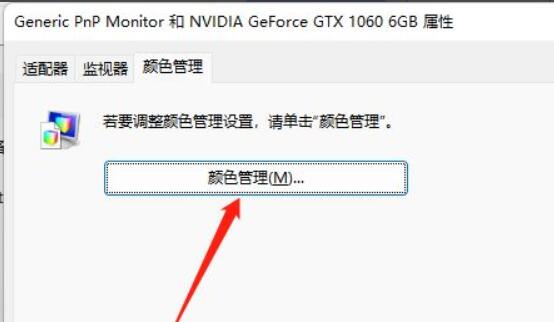系统桌面除了可以通过修改主题和壁纸来更改颜色外,其实还可以直接调整桌面颜色设置,我们只要打开设置里的显示设置,然后打开显示适配器选项就能进行设置了。
1、首先我们通过开始菜单打开“设置”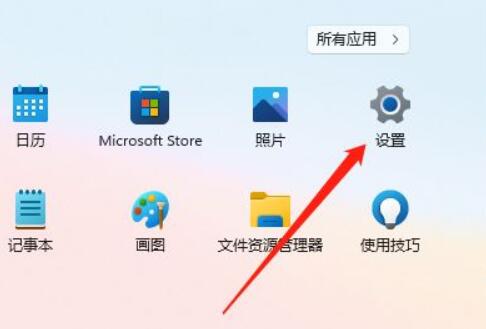
2、接着在设置里打开“显示”设置。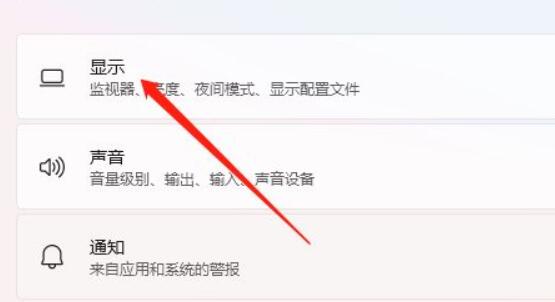
3、然后打开相关设置下的“高级设置”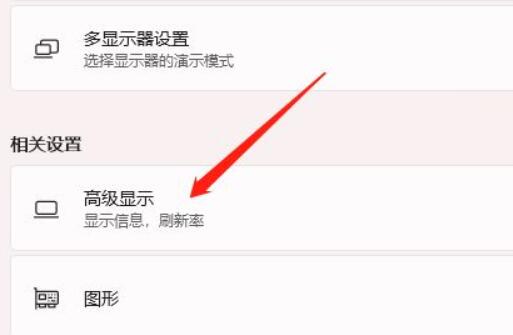
4、随后在显示信息下点击“显示器的显示适配器属性”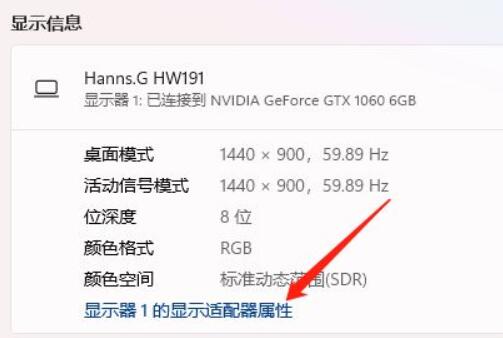
5、最后进入“颜色管理”,点击“颜色管理”就可以设置桌面颜色了。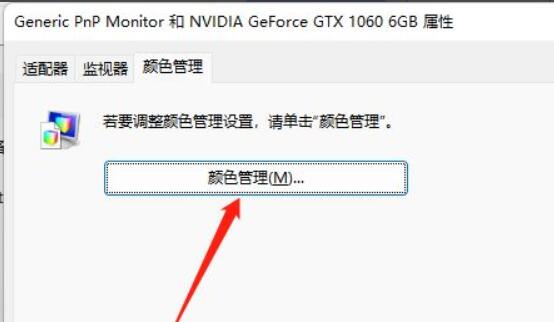
系统桌面除了可以通过修改主题和壁纸来更改颜色外,其实还可以直接调整桌面颜色设置,我们只要打开设置里的显示设置,然后打开显示适配器选项就能进行设置了。
1、首先我们通过开始菜单打开“设置”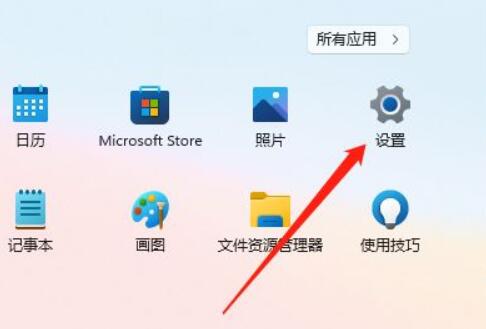
2、接着在设置里打开“显示”设置。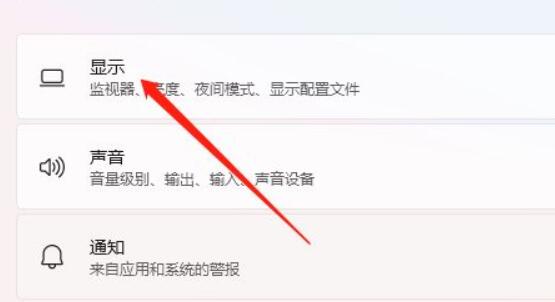
3、然后打开相关设置下的“高级设置”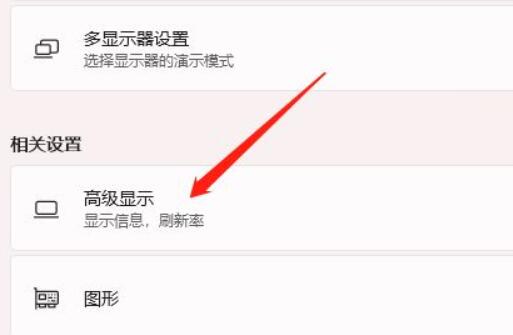
4、随后在显示信息下点击“显示器的显示适配器属性”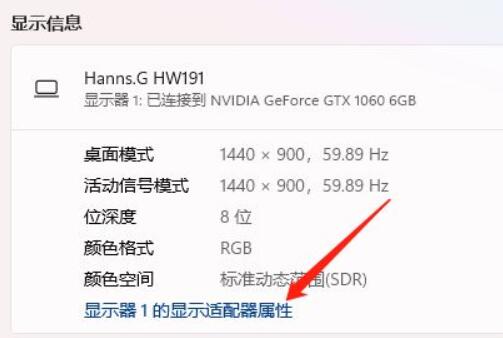
5、最后进入“颜色管理”,点击“颜色管理”就可以设置桌面颜色了。